Huawei 4g روٽر جو پاسورڊ تبديل ڪريو
السلام عليكم ورحمة الله وبركاته
توهان سڀني کي ڀليڪار، وائي فائي لاءِ ڳجهي ڪوڊ، روٽر يا موڊيم جي وضاحت سيڪشن بابت هڪ نئون ۽ مفيد مضمون هڪ نئين ۽ ڪارائتي سبق ۾ Huawei 4g روٽر لاءِ جيڪو Umniah ڪمپني سان تعلق رکي ٿو، Huawei 4g لاءِ وائي فائي پاسورڊ تبديل ڪرڻ بابت. روٽر، جيڪو سيڪيورٽي ڪمپني پاران استعمال ڪيو ويندو آهي، يا توهان ان کي ڪنهن ٻئي نيٽ ورڪ تي يا ڪنهن ٻئي هنڌ تي استعمال ڪري سگهو ٿا.
وائي فائي روٽر Huawei 4g جو پاسورڊ تبديل ڪريو
هاڻي، Huawei 4G راؤٽر هن وقت تائين هڪ بهترين ۽ بهترين راؤٽر بڻجي ويا آهن، ۽ اهو ئي سبب آهي ته اهو وائي فائي سگنل کي پڪڙڻ ۽ ورهائڻ ۽ ڪنيڪشن جي قسم لاءِ نجي ڪمپني ٽاورز کان نيٽ ورڪ وصول ڪرڻ ۾ هڪ بهترين روٽر آهي. توهان وٽ روٽر آهي ڇو ته اهو هن جديد ٽيڪنالاجي سان ڪم ڪري ٿو، جيڪا 4G پڻ آهي ڊيٽا سم ذريعي هڪ Umniah ڪمپني جي Huawei 4g روٽر اندر ان جي انسٽاليشن دوران، "Huawei 4g وائي فائي روٽر جو پاسورڊ تبديل ڪريو"
هن موضوع ۾، توهان کي ٻين راؤٽرز کان وائي فائي پاس ورڊ تبديل ڪرڻ جي طريقن ۾ ڪجهه اختلاف نظر ايندا، پر اهي نالن ۾ بلڪل سادو آهن، ڇاڪاڻ ته اهي ٻين راؤٽرز جي ڪارڪردگي ۾ مختلف آهن، خاص طور تي 4G، حاصل ڪرڻ لاء هڪ سم ڪارڊ کان علاوه. نيٽ ورڪ استعمال ڪندي.
وائي فائي پاسورڊ تبديل ڪرڻ هڪ ڪارائتو قدم آهي توهان جي روٽر ۽ هيڪرز کي موجوده ايپس ۽ سافٽ ويئر مان آسان هيڪ پاسورڊ ڳولڻ کان بچائڻ لاءِ. پاسورڊ تبديل ڪرڻ لاءِ توهان جو انتخاب اهم آهي ته جيئن پاسورڊ ۾ اکر، نشانيون ۽ انگ شامل هجن، ان ڪري ايپليڪيشنن ۽ پروگرامن لاءِ ان کي ٽوڙڻ ڏکيو آهي.
۽ مان هڪ ٻئي مضمون ۾ وضاحت ڪندس، خدا جي مرضي، ڪيئن Huawei 4G روٽر کي هيڪنگ کان بچائڻ لاء.
مان توهان لاءِ وضاحت ڏيندس ته ٻين جي مدد کان سواءِ پنهنجو پاس ورڊ تبديل ڪريو، ۽ توهان تفصيلي وضاحت پڻ ملندا قدم قدم تصويرن سان. روٽر جو پاسورڊ تبديل ڪريو huawei huawei 4g
Huawei 4g روٽر لاءِ پاسورڊ تبديل ڪرڻ جا قدم
- ڪو به برائوزر کوليو جيڪو توھان وٽ آھي ۽ ٽائپ ڪريو 192.168.1.1
- استعمال ڪندڙ جو نالو ۽ پاسورڊ ۾ لفظ استعمال ڪندڙ کي ٽائيپ ڪريو
- لاگ ان تي ڪلڪ ڪريو
- وائي فائي لفظ ڏانھن وڃو
- لفظ تي ڪلڪ ڪريو Multiple SSID
- لفظ Kay Paas Frase جي اڳيان نيٽ ورڪ جو نئون نمبر لکو
- پوءِ Apply لفظ تي ڪلڪ ڪريو
وائي فائي روٽر Huawei huawei 4g جو پاسورڊ تبديل ڪرڻ لاءِ تصويرن سان وضاحت
پنهنجو برائوزر کوليو ۽ ايڊريس بار ۾ ٽائپ ڪريو 192.168.1.1 يا روٽر جي پٺيان ڏسو تصديق ڪرڻ لاءِ IP پتو انهن نمبرن کان مختلف ٿي سگهي ٿو روٽر سيٽ اپ ۾ داخل ٿيڻ لاءِ
192.168.1.1 ٽائپ ڪرڻ کان پوء، ان تي ڪلڪ ڪريو توهان کي لاگ ان صفحي تي وٺي وڃڻ لاء
لاگ ان نالي لاءِ لفظ استعمال ڪندڙ ۽ پاس ورڊ لاءِ لفظ استعمال ڪندڙ کي ھيٺ ڏنل تصوير ۾ رکو، پوءِ لاگ ان ڪريو
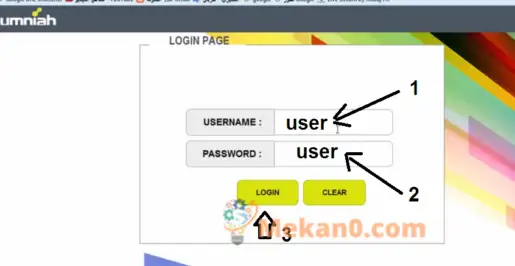
روٽر سيٽنگون داخل ڪرڻ کان پوء، "وائي فائي" لفظ تي ڪلڪ ڪريو، جيئن هيٺ ڏنل تصوير ۾ ڏيکاريل آهي
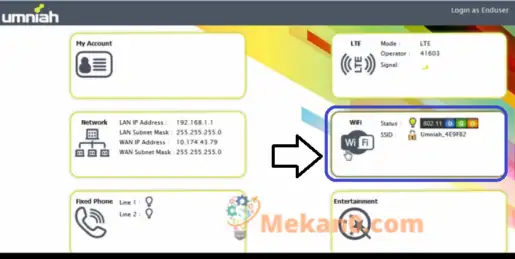
پوءِ ڪلڪ ڪريو لفظ Multiple SSID جيئن هيٺ ڏنل تصوير ۾ توهان جي سامهون آهي
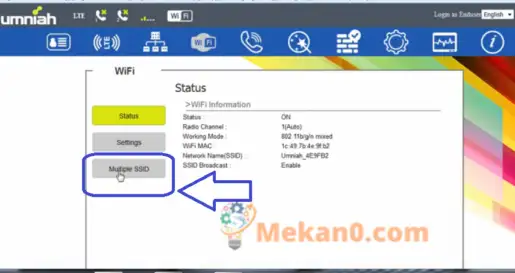
لفظ Kay Paas Phrase جي اڳيان خاني ۾ نئون پاسورڊ داخل ڪريو
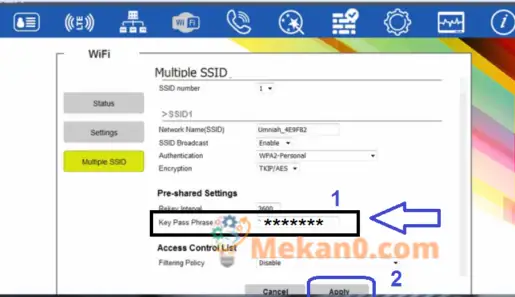
تبديلين کي محفوظ ڪرڻ لاءِ Apply تي ڪلڪ ڪريو ۽ نيٽ ورڪ سان ٻيهر ڳنڍيو ڇو جو توھان جو انٽرنيٽ ڊڪندو ويندو جيستائين توھان نئون پاسورڊ داخل نه ڪندا.
Huawei روٽر جي وائي فائي پاسورڊ تبديل ڪنديي huawei 4g توهان کي لازمي طور تي هڪ مضبوط پاسورڊ لکڻ جو خيال رکڻو پوندو ته جيئن ٻيا هيڪ نه ٿين، مثال طور، اپر ڪيز اکر ۽ لوئر ڪيز اکر، گڏوگڏ روم ۽ انگ، ته جيئن هيڪنگ مان هيڪ ڪرڻ مضبوط ۽ مشڪل هجي. پروگرام ۽ ايپليڪيشنون جيڪي هن وقت آن لائن آهن. Huawei وائي فائي روٽر جو پاسورڊ تبديل ڪريو huawei 4g
هڪ ٻي وضاحت ۾، مان توهان کي ٻڌائيندس ته ڪيئن هن روٽر کي هيڪنگ کان بچائڻ ۽ ان لوفول کي لاڪ ڪيو جنهن ذريعي پاسورڊ هيڪ ڪري سگهجي ٿو.
هر نئين شيءِ مان فائدو حاصل ڪرڻ لاءِ هميشه اسان کي فالو ڪيو، ۽ آرٽيڪل کي شيئر ڪريو ته جيئن ٻيا به فائدو وٺي سگهن
جيڪڏهن توهان وٽ ڪي سوال آهن، انهن کي تبصرن ۾ رکو ۽ ميڪانو ٽيڪ ٽيم توهان کي فوري طور تي جواب ڏيندو
stc Huawei روٽر پاسورڊ تبديل ڪريو
سعودي ٽيلي ڪام ڪمپني (STC) پنهنجي گراهڪن کي Huawei روٽر استعمال ڪندي ڪيتريون ئي مختلف انٽرنيٽ خدمتون مهيا ڪري ٿي، جن ۾ شامل آهن: Huawei HG8245T روٽر، جيڪو ڪمپني آپٽيڪل فائبر لائينن جي گراهڪن کي مهيا ڪرڻ لاءِ ڪم ڪري رهي آهي، جنهن کي فائبر آپٽڪس جي نالي سان سڃاتو وڃي ٿو، ۽ هيٺين قدمن تي عمل ڪرڻ لازمي آهي. صحيح طريقي سان Huawei HG8245T وائي فائي لاءِ پاسورڊ تبديل ڪرڻ جو طريقو مڪمل ڪرڻ لاءِ:
سيٽنگون صفحي ڏانهن وڃو"هتان کانفون يا ڪمپيوٽر استعمال ڪندي.
ٽائيپ ڪريو ڊفالٽ پاسورڊ admintelecom ۽ ڊفالٽ يوزر جو نالو telecomadmin مهيا ڪيل شعبن ۾.
سائن ان بٽڻ تي ڪلڪ ڪريو، پوء وائي فائي نيٽ ورڪ اختيار تي ڪلڪ ڪريو.
WPA/WPA2/PRE چونڊيو، پوءِ موجوده پاسورڊ جي بدران نئون پاسورڊ داخل ڪريو.
لاڳو ڪريو بٽڻ تي ڪلڪ ڪريو جڏھن توھان مڪمل ڪيو نئون پاسورڊ شامل ڪريو.
STC پڻ مهيا ڪري ٿو Huawei HG658v2 روٽر DSL سبسڪرائبرز لاءِ، ۽ ھن روٽر لاءِ وائي فائي پاسورڊ ھيٺ ڏنل طريقي سان تبديل ڪري سگھجي ٿو:
- ڪلڪ ڪري سيٽنگون صفحي ڏانھن وڃو هتي
- استعمال ڪندڙ جو نالو ۽ پاسورڊ لاءِ مهيا ڪيل فيلڊ ۾ منتظم ٽائپ ڪريو.
- پوءِ سائن ان آپشن تي ڪلڪ ڪريو.
- انٽرنيٽ اختيار تي ڪلڪ ڪريو، پوء چونڊيو WLAN وائرليس نيٽ ورڪ.
- ڳوليو سيڪيورٽي موڊ اختيار ۽ پوءِ ٽائيپ ڪريو نئون پاسورڊ اڳئين شيئر ڪيل KEY فيلڊ ۾.
ڪلڪ محفوظ ڪريو.
Huawei وائي فائي روٽر جو پاسورڊ تبديل ڪريو









